【Python数组可视化】:5种图表揭示数据的秘密
发布时间: 2024-09-18 20:14:02 阅读量: 72 订阅数: 50 

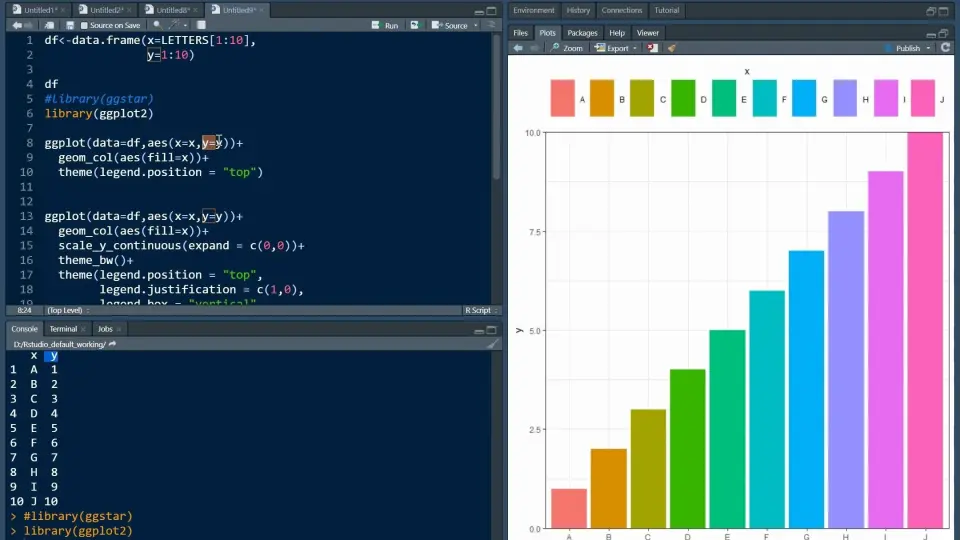
# 1. Python数组可视化的基础概念
## 1.1 可视化的意义与重要性
数据可视化是将抽象的数据转化为人类可以直观理解的图形或图像的艺术。它不仅增强了数据的表现力,还帮助我们在更短的时间内识别模式和趋势,从而做出更明智的决策。在Python中,数组可视化的工具和库丰富多样,极大地简化了从数据到洞察的过程。
## 1.2 数组可视化的基础知识
数组可视化通常涉及多个维度的数据展示,其中数据点以图形的方式展示。数组可视化的基础是了解数据结构和所使用的可视化库的工作原理。在Python中,我们主要利用Matplotlib、Seaborn、Plotly等库来实现数组可视化。这些库支持不同类型的图表,如柱状图、折线图、饼图等。
## 1.3 Python数组可视化工具简介
Python强大的数组可视化工具中最广为人知的有Matplotlib、Seaborn和Plotly。Matplotlib作为Python中最基础和最早的绘图库,提供了灵活多样的绘图功能。Seaborn基于Matplotlib,提供了更加美观的统计图形。Plotly则支持交互式图形,允许用户深入探索数据。通过这些工具,用户可以轻松创建和分享有见地的可视化作品,从而为数据分析和解释数据提供支持。
# 2. 基础图表绘制技巧
## 2.1 条形图的绘制与应用
### 2.1.1 简单条形图的绘制步骤
条形图是数据可视化的基础图表之一,它通过条形的长度来表示数值大小,使得不同类别的数据对比直观。下面展示使用Python中的matplotlib库来绘制简单条形图的步骤。
首先,安装matplotlib库(如果尚未安装):
```bash
pip install matplotlib
```
接着,使用以下Python代码来绘制一个简单的条形图:
```python
import matplotlib.pyplot as plt
# 数据
categories = ['Category A', 'Category B', 'Category C']
values = [10, 20, 30]
# 绘图
plt.bar(categories, values)
# 添加图表标题和坐标轴标签
plt.title('Simple Bar Chart')
plt.xlabel('Categories')
plt.ylabel('Values')
# 显示图表
plt.show()
```
在这段代码中,我们首先导入了matplotlib.pyplot模块,并为其设置了一个别名plt。然后定义了两个列表,一个用于表示类别,另一个用于表示相应的值。使用plt.bar()函数创建条形图,并通过plt.title()、plt.xlabel()、plt.ylabel()为图表添加标题和坐标轴标签。最后,plt.show()函数用于显示图表。
### 2.1.2 多重条形图及其数据对比技巧
当需要对比两组或多组数据时,多重条形图是一个很好的选择。多重条形图可以在同一类别下展示多个条形,从而方便观察不同组之间的差异。我们可以在matplotlib中使用subplots来创建多重条形图。
```python
import matplotlib.pyplot as plt
import numpy as np
# 数据
categories = ['Category A', 'Category B', 'Category C']
values_group1 = [10, 20, 30]
values_group2 = [15, 25, 35]
# 创建一个图形和一组子图
fig, ax = plt.subplots()
# 绘制多重条形图
bar_width = 0.35
index = np.arange(len(categories))
bar1 = ax.bar(index, values_group1, bar_width, label='Group 1')
bar2 = ax.bar(index + bar_width, values_group2, bar_width, label='Group 2')
# 添加图表标题和坐标轴标签
ax.set_xlabel('Categories')
ax.set_ylabel('Values')
ax.set_title('Multiple Bar Chart')
# 添加图例
ax.legend()
# 显示图表
plt.show()
```
在这段代码中,我们使用了numpy来生成一些示例数据。接着,通过创建一个图形和一组子图(ax),然后调用两次ax.bar()函数来分别绘制两组数据的条形。我们设置了条形的宽度和位置,并在每个条形组后添加了适当的标签以便区分。最后,通过ax.set_xlabel()、ax.set_ylabel()、ax.set_title()和ax.legend()设置坐标轴标签、图表标题和图例,以提供更多的信息上下文。
## 2.2 折线图的绘制与分析
### 2.2.1 折线图的基本绘制方法
折线图通过连接各个数据点来展示数据的变化趋势。它适用于展示时间序列数据,或者展示不同阶段或过程中的变化。以下是使用matplotlib绘制折线图的基础代码:
```python
import matplotlib.pyplot as plt
# 数据
x = [1, 2, 3, 4, 5]
y = [10, 20, 30, 40, 50]
# 绘图
plt.plot(x, y)
# 添加图表标题和坐标轴标签
plt.title('Line Chart Example')
plt.xlabel('X-axis Label')
plt.ylabel('Y-axis Label')
# 显示网格
plt.grid(True)
# 显示图表
plt.show()
```
在这段代码中,我们使用了plt.plot()函数来绘制一个简单的折线图,它将x和y值中对应的点连接起来。plt.grid()函数用于添加网格,有助于更好地识别数据点和趋势。
### 2.2.2 动态折线图的实现与数据趋势预测
动态折线图可以用来展示数据随时间的变化,并且可以通过数据趋势预测未来的变化。动态效果可以使观众更容易理解时间序列数据的模式和趋势。
动态折线图可以通过多种方式实现,但一种简单的方法是使用matplotlib的动画功能。下面是一个简单的示例:
```python
import matplotlib.pyplot as plt
import numpy as np
# 生成数据
x = np.linspace(0, 2*np.pi, 100)
y = np.sin(x)
# 创建图表和轴
fig, ax = plt.subplots()
# 初始化绘图
line, = ax.plot(x, y, label='Sin(x)')
# 动态更新图表的函数
def animate(i):
line.set_ydata(np.sin(x + i / 10.0)) # 更新数据
return line,
# 创建动画
ani = matplotlib.animation.FuncAnimation(fig, animate, frames=100, interval=20)
# 显示图表
plt.show()
```
在这个例子中,我们使用了matplotlib.animation.FuncAnimation类来创建一个动画。我们定义了一个`animate`函数来更新图表数据,使其随时间变化。我们还设置了`frames`参数来定义动画的帧数,和`interval`参数来定义每一帧更新的时间间隔。
## 2.3 饼图的绘制与解读
### 2.3.1 创建基本饼图和扇区标签
饼图是一个圆形图表,用于展示每个类别的数值占总体的百分比。在matplotlib中,我们可以使用plt.pie()函数来创建饼图。下面是一个创建基本饼图和扇区标签的示例:
```python
import matplotlib.pyplot as plt
# 数据
slices = [7, 2, 2, 13]
activities = ['sleeping', 'eating', 'working', 'playing']
# 绘图
plt.pie(slices, labels=activities, autopct='%1.1f%%')
# 添加图表标题
plt.title('Pie Chart Example')
# 显示图表
plt.show()
```
在这个示例中,`slices`变量表示各个扇区的大小,`activities`变量是扇区的标签。`autopct`参数用于在每个扇区上显示百分比值。我们使用plt.title()函数添加了标题。
### 2.3.2 饼图的变种——环形图的绘制
环形图(也称为甜甜圈图)是饼图的一种变体,它在饼图的基础上增加了一个中间空心区域,允许我们在中心添加额外信息。以下是如何使用matplotlib来绘制一个环形图:
```python
import matplotlib.pyplot as plt
# 数据
slices = [10, 20, 20, 40]
activities = ['sleeping', 'eating', 'working', 'playing']
# 绘图
plt.pie(slices, labels=activities, autopct='%1.1f%%', startangle=90)
centre_circle = plt.Circle((0,0),0.70,fc='white')
fig = plt.gcf()
fig.gca().add_artist(centre_circle)
# 添加图表标题
plt.title('Doughnut Chart Example')
# 显示图表
plt.show()
```
在这个例子中,我们创建了一个圆形对象(centre_circle),并将其添加到图表中。这个圆形对象覆盖了饼图的中心部分,形成了一个环形图的外观。我们通过调用plt.Circle()创建圆形,并通过fig.gca().add_artist()将圆形添加到图表上。
以上代码和解释展现了如何使用matplotlib库来绘制条形图、折线图和饼图,并引入了动态和环形图表的制作方法。这为更深入的数据可视化探索奠定了基础。
# 3. 进阶图表类型与应用
在深入探索数据世界时,基础图表提供了观察和理解数据的基础视角。然而,随着对数据复杂性和层次的进一步探索,我们需要更进阶的图表类型来揭示深层次的数据信息。第三章将带您进入Python数据可视化中更高级的图表类型与应用世界,展示如何通过散点图和气泡图深入分析数据关系,使用直方图和密度图进行统计分析,并解释热力图在复杂数据集分析中的作用。
## 散点图和气泡图的深入使用
### 3.1.1 散点图展示数据分布和关联
散点图是研究两个数值型变量之间关系的有力工具。它通过展示每个观测值作为点的位置,帮助我们可视化变量之间的相关性,模式,或异常值。要使用Python绘制散点图,`matplotlib`库是最常用的选择。然而,在Python中,`seaborn`库提供了一种更高级的接口,使得散点图的定制和分析更加强大。
```python
import seaborn as sns
import matplotlib.pyplot as plt
# 加载内置的鸢尾花数据集
iris = sns.load_dataset("iris")
# 使用seaborn绘制散点图
sns.scatterplot(x="sepal_length", y="sepal_width", data=iris, hue="species")
# 添加图表标签和标题
plt.title('Iris Species Sepal Dimensions')
plt.xlabel('Sepal Length')
plt.ylabel('Sepal Width')
# 显示图表
plt.show()
```
在上述代码中,我们使用了`seaborn`中的`scatterplot`方法来创建散点图,并通过`hue`参数添加了一个颜色编码,来区分不同种类的鸢尾花。`seaborn`还提供了多种绘图样式和调色板,使其成为数据探索阶段的一个强大工具。我们可以观察到数据在不同维度之间的分布情况以及不同类别之间的潜在关联。
### 3.1.2 气泡图的创建及在多维数据分析中的应用
气泡图是散点图的扩展版本,它
0
0





